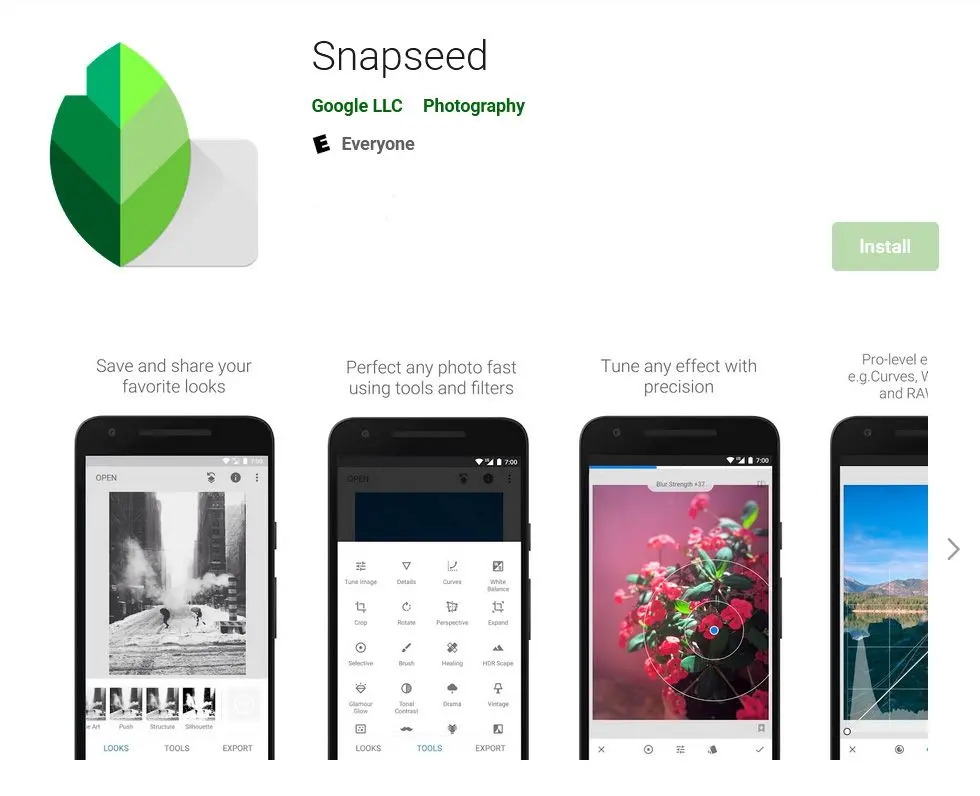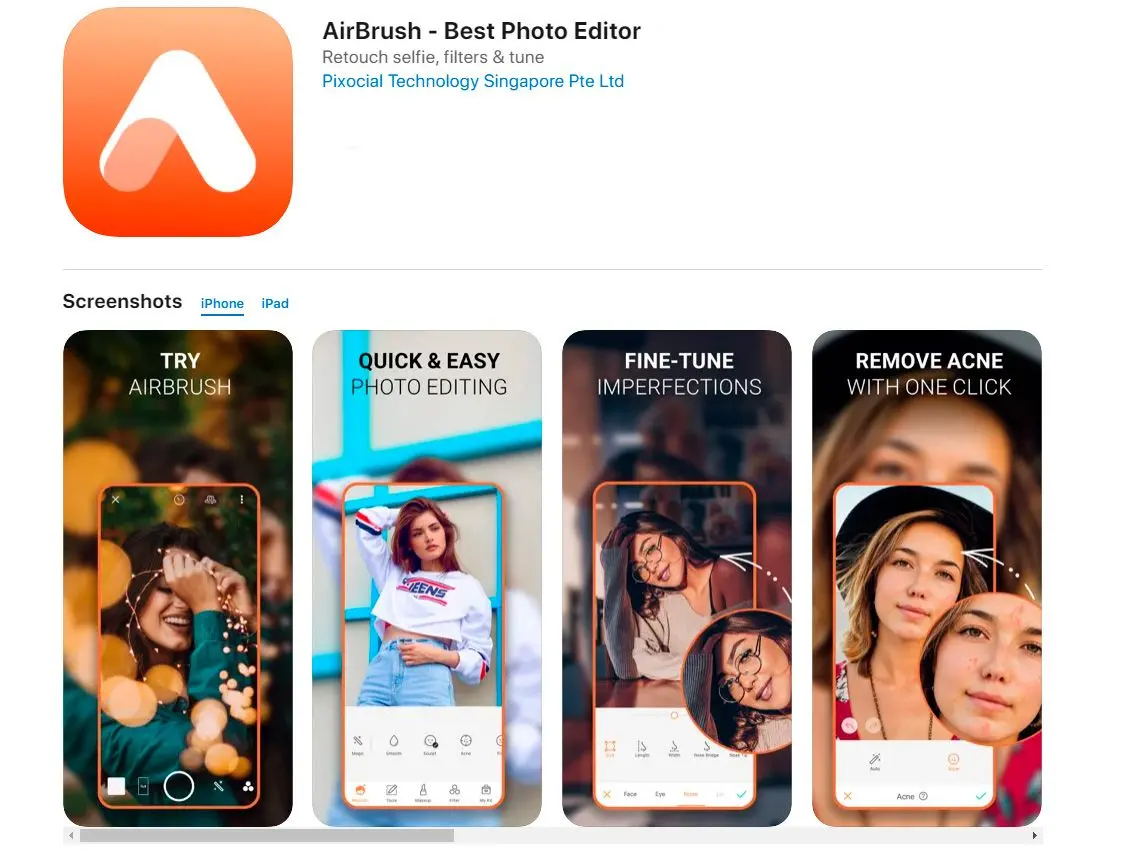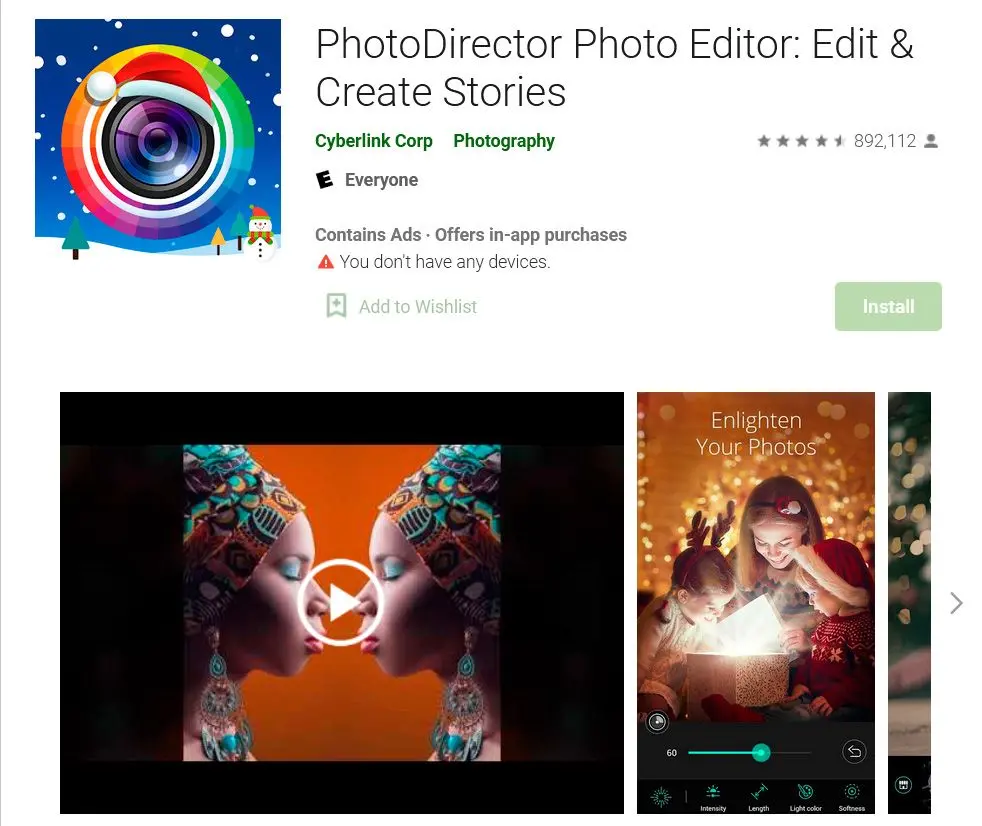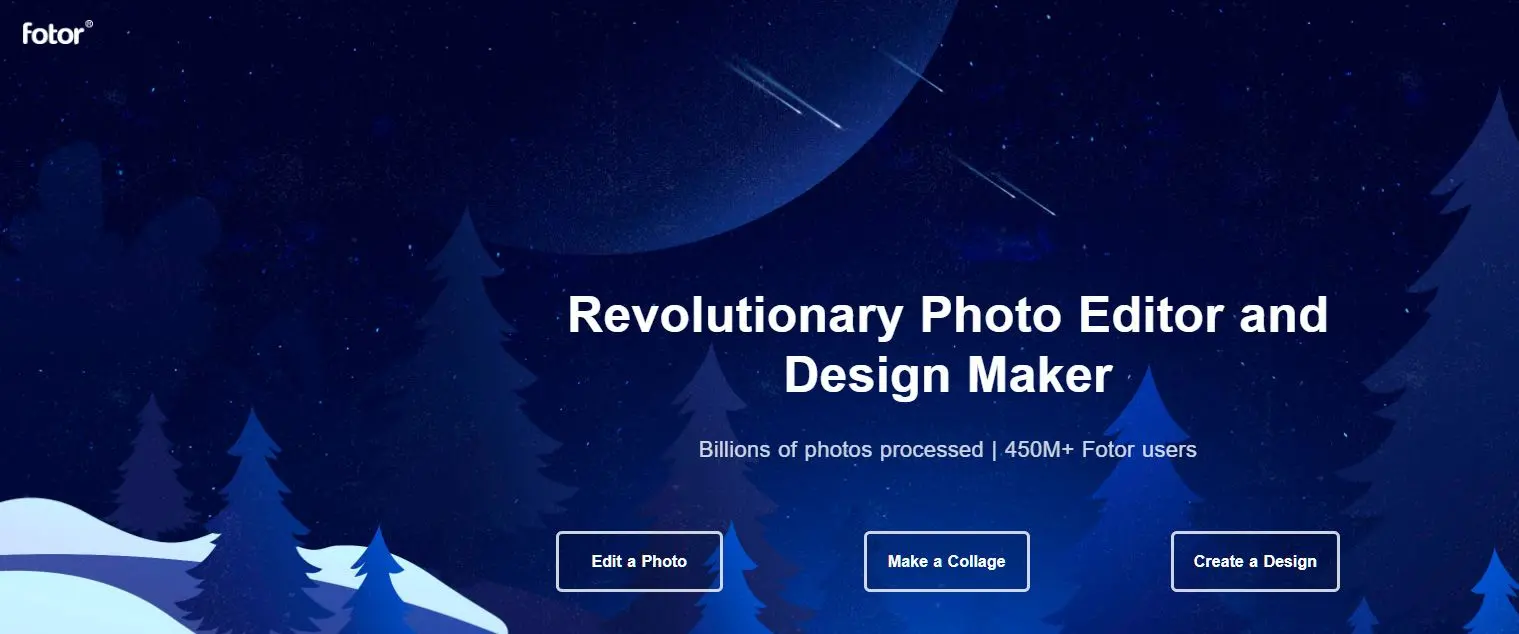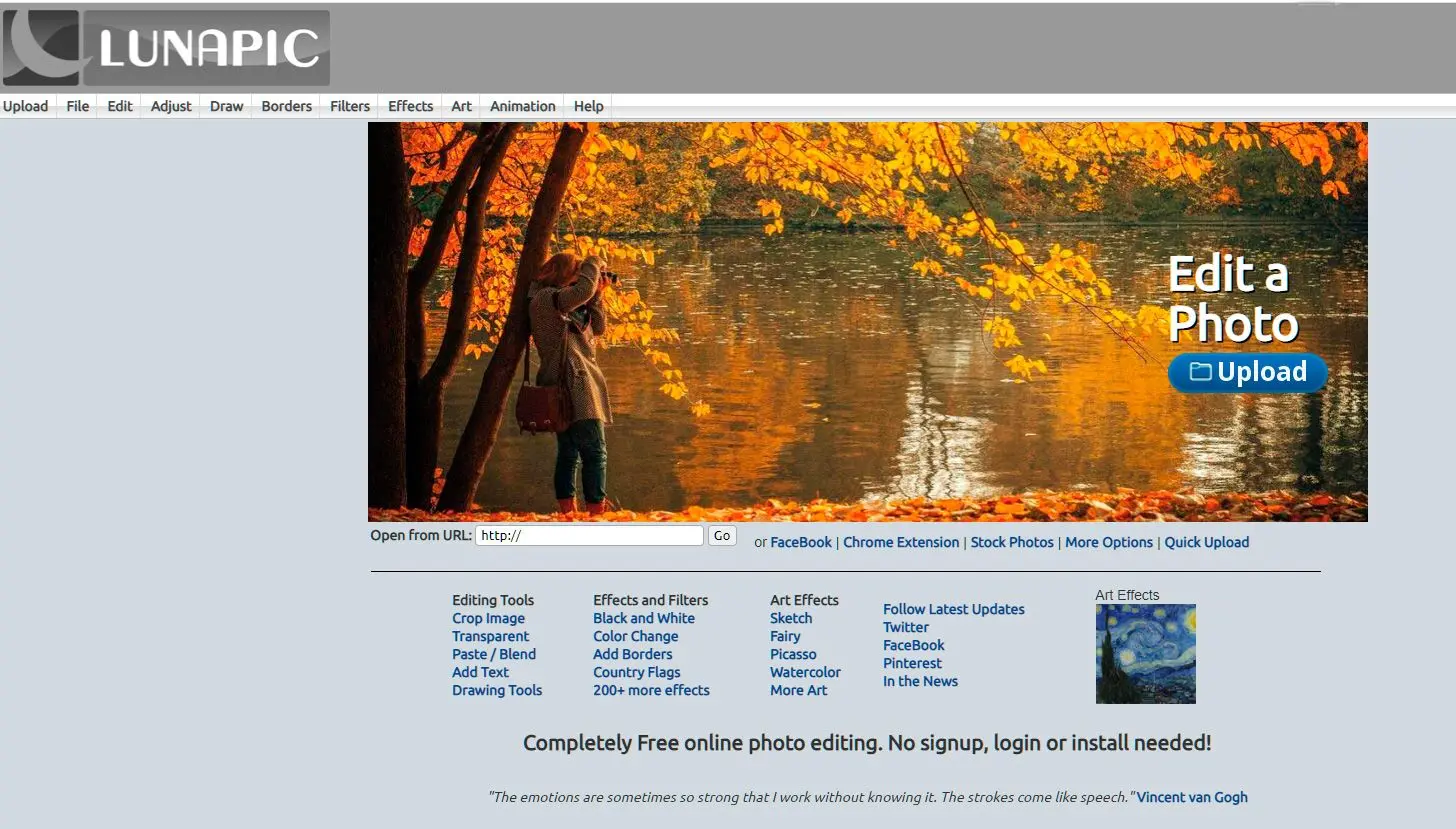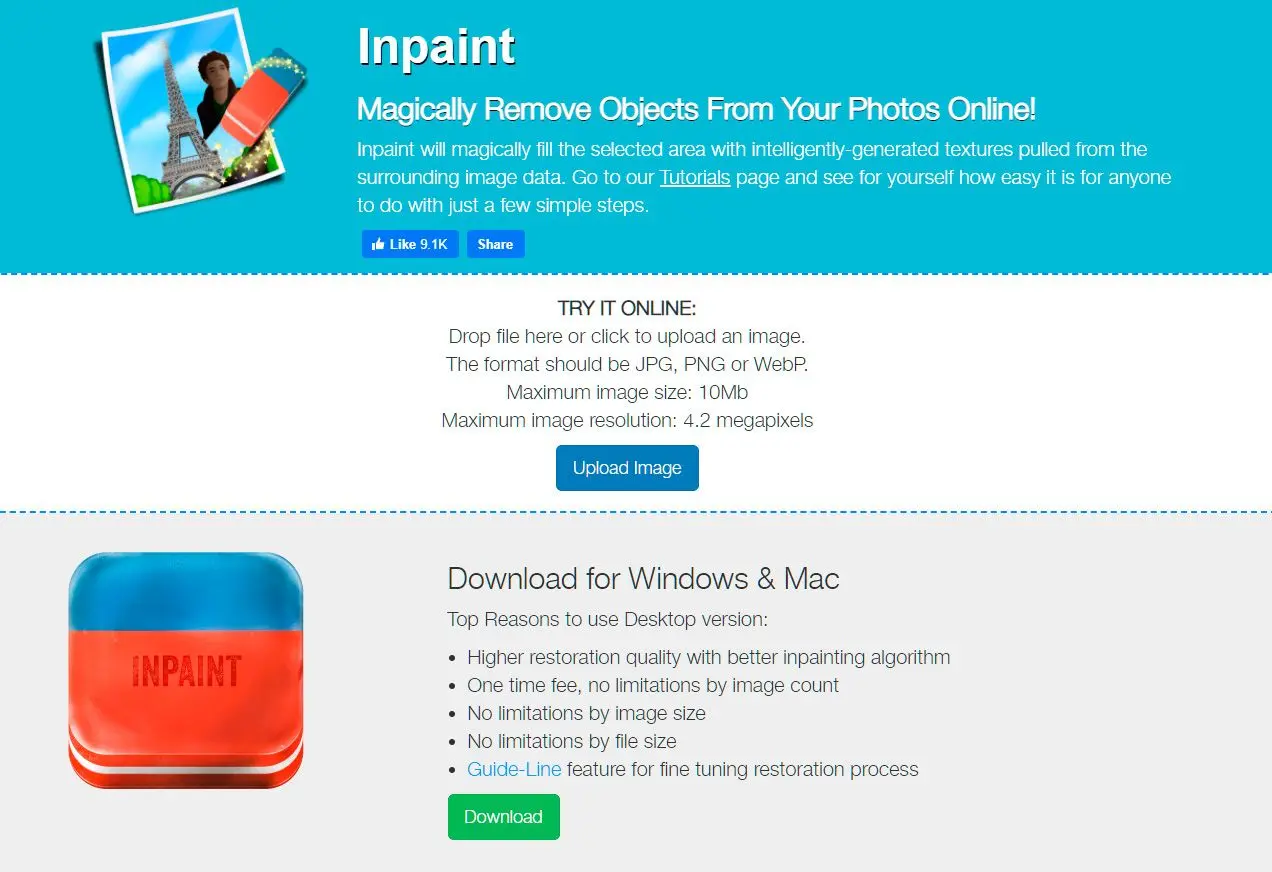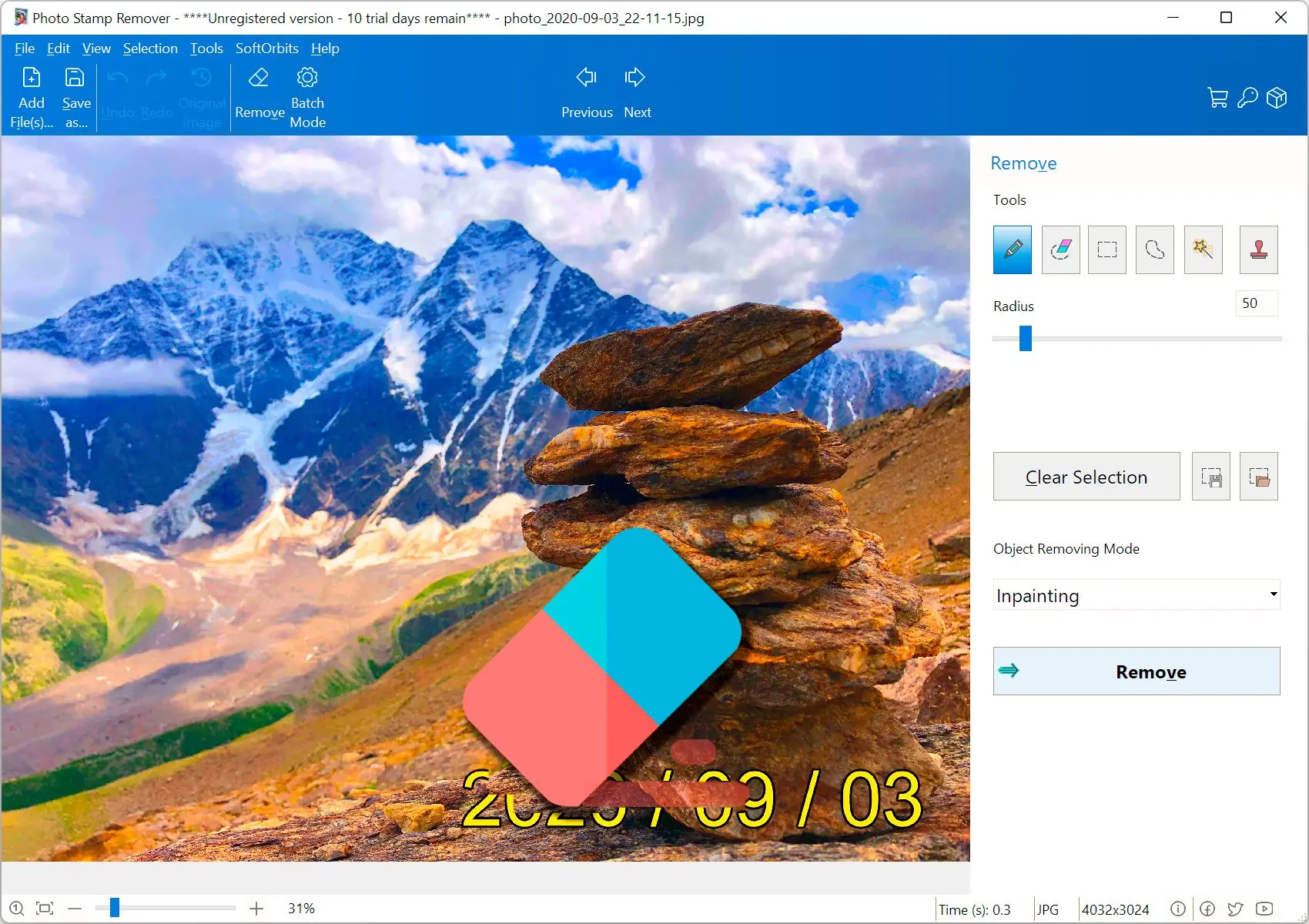🪄 Cómo eliminar texto de imágenes sin arruinar el fondo: Tu guía para elegir la mejor herramienta
Eliminar texto no deseado de las imágenes con IA puede ser una tarea común. Ya sea una marca de agua distraída, un antiguo sello de fecha o un pie de foto que ya no necesitas, hay varias herramientas disponibles para ayudarte a lograr una imagen limpia y sin texto.
👍 Fortalezas de Photo Stamp Remover:- Interfaz simple y fácil de usar: El programa ofrece una interfaz sencilla que es fácil de navegar, incluso para principiantes.
- Eliminación de objetos específicos: Esta aplicación te permite seleccionar específicamente el texto que deseas eliminar, minimizando el riesgo de alterar accidentalmente otras partes de la imagen.
- Rápido y eficiente: esta herramienta suele funcionar rápidamente, eliminando el texto no deseado con sólo unos pocos clics.
- A menudo gratuito o con una prueba gratuita: Muchas aplicaciones son gratuitas o ofrecen un período de prueba gratuito, lo que las convierte en una opción accesible.
🤔⚠️ Posibles limitaciones:
- Capacidades de edición limitadas: A diferencia de algunos editores de fotos, Photo Stamp Remover puede tener funcionalidades limitadas más allá de eliminar texto.
- Los resultados pueden variar: La efectividad de este software puede variar dependiendo de la calidad de la imagen y las características del texto que estás tratando de eliminar.
🌟 Photo Stamp Remover es una excelente opción para:
- Usuarios casuales que necesitan una manera rápida y fácil de eliminar texto simple de las imágenes.
- Resultados de fotos sobre la marcha con un dispositivo móvil.
- Cualquier persona que busque una solución gratuita o asequible para la eliminación básica de texto.
Sin embargo, si:- Estás tratando con fondos complejos o texto intrincado.
- Requieres resultados altamente precisos para uso profesional.
Entonces podrías considerar explorar otras opciones como Photoshop u otro editor de fotos dedicado.
Cuando tienes una foto que es el recuerdo perfecto o un viaje o evento memorable, lo último que quieres es tener texto a través de ella que distraiga del propósito de tu imagen. Tu foto puede tener un sello en la parte delantera o el nombre del lugar donde la tomaste.
Afortunadamente, hay opciones para eliminar el texto de tus fotos. Un programa como Programa de eliminación de marcas de agua puede eliminar texto de imágenes usando IA, limpiar objetos no deseados, marcas de agua, photobombs, y más de tus fotos en unos pocos clics simples. Es mucho más fácil de lo que piensas eliminarlo también.
Características
Este programa está lleno de funciones fáciles de usar, como:
- Es compatible con imágenes en diferentes formatos y estilos.
- Es fácil acercar y alejar.
- La función de arrastrar y soltar es fácil de usar.
- Hay opciones relacionadas con arrastrar y soltar.
- Las funciones son sencillas.
- Las características son fáciles de usar.
- Tiene un buen acercamiento y alejamiento de las imágenes.
- Ofrece soporte técnico.
Si quieres eliminar un objeto de una foto, solo necesitas resaltar el área que distrae y hacer clic en
Eliminar. El software es intuitivo y puede captar la variación de color para seleccionar el texto. Tener texto de cualquier tipo en tu foto puede distraer de la belleza de una foto o del perfecto recuerdo de un viaje.
Cómo eliminar texto de una imagen usando Photo Stamp Remover
Este software está lleno de funciones, y hará todo lo siguiente:
- Eliminar sellos de fecha.
- Eliminar marcas de agua.
- Procesar múltiples fotos simultáneamente usando el modo de lote.
- Eliminar objetos no deseados.
- Corregir daños e imperfecciones en fotografías antiguas.
Este software resaltará áreas de texto u otras manchas para que tu foto esté libre de ellas. No hay nada peor que capturar la foto perfecta y luego quedarse con texto extendido en la parte superior. Cuando usas el removedor de texto cubierto, puedes editar la foto y eliminar el texto con un clic de tu ratón.
Este programa fácil de usar te permite eliminar cualquier texto o imperfección no deseada de tu foto en segundos. Aquí está el proceso, paso a paso.
Nada es más frustrante que capturar la fotografía perfecta de un momento determinado solo para encontrar texto esparcido por la foto. Puede parecer que se necesita ser un editor de fotos profesional para corregir este problema, pero cualquiera puede hacerlo con el removedor de texto cubierto.
El programa es intuitivo y fácil de usar. Selecciona la foto, marca la sección con el texto y haz clic en eliminar.
Eliminar objetos no deseados de las fotos
El software también puede eliminar otras manchas, incluyendo personas que arruinan tu foto, objetos no deseados, sellos y más.
Con acceso a un programa como este, puedes convertir tus fotos de aficionado en fotografías de calidad profesional.
Cuando eliminas el texto, puedes limpiar las fotos y conservar tus recuerdos durante años. Cuando usas este software, puedes eliminar cualquier mancha o imperfección de tu imagen con un clic de tu ratón.
Eliminar texto de fecha de la foto